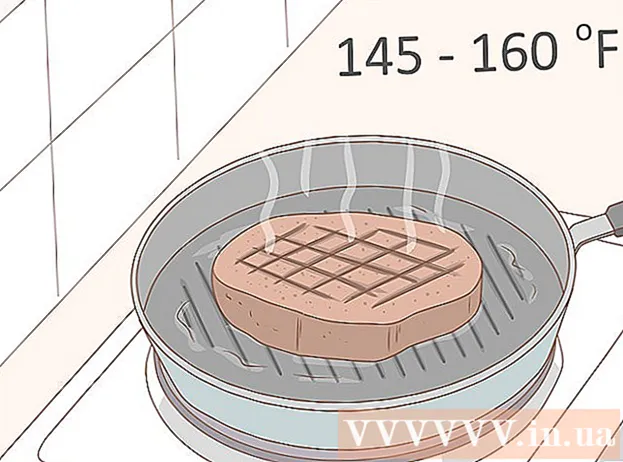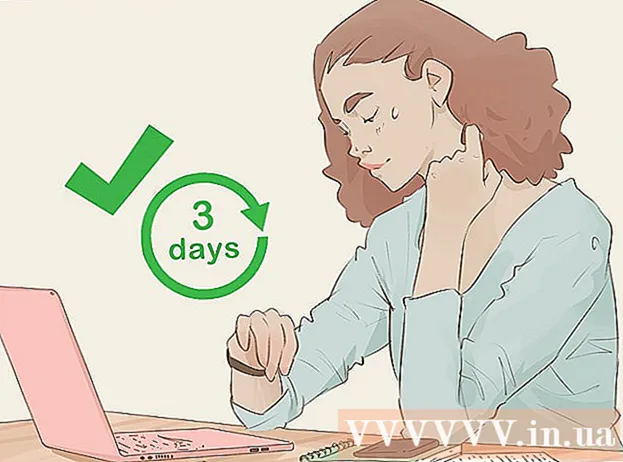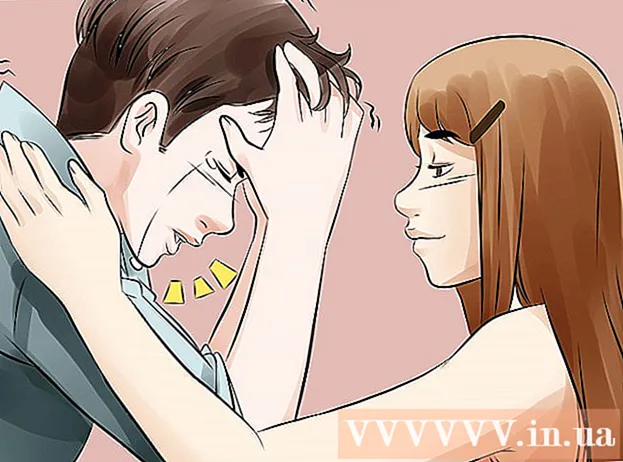Муаллиф:
Frank Hunt
Санаи Таъсис:
17 Март 2021
Навсозӣ:
25 Июн 2024

Мундариҷа
- Ба қадам
- Усули 1 аз 3: Дар Windows
- Усули 2 аз 3: Дар Mac
- Усули 3 аз 3: Истифодаи панели бозӣ дар Windows
- Маслиҳатҳо
- Огоҳӣ
Ин wikiHow ба шумо чӣ гуна сабт кардани тасвирҳои экрани компютери худро аз мизи корӣ то бозиҳо ва барномаҳо ҳамчун видео сабт мекунад. Шумо метавонед ин корро дар Windows бо истифода аз OBS Studio ё дар Mac бо истифода аз QuickTime иҷро кунед. Агар шумо версияи навсозии Creators Windows 10 дошта бошед, шумо инчунин метавонед панели Game -ро барои сабти фаъолияти худ дар бозиҳо ва барномаҳо истифода баред.
Ба қадам
Усули 1 аз 3: Дар Windows
 Software Open Broadcast (OBS) Studio -ро зеркашӣ кунед. Ба https://obsproject.com/download гузаред ва клик кунед Installer -ро зеркашӣ кунед дар тарафи рости саҳифа. Азбаски дар Windows ягон асбоби сабти экрани дохилӣ мавҷуд нест, ба шумо лозим меояд, ки барномаеро ба монанди OBS-и ройгон зеркашӣ кунед, агар шумо хоҳед, ки сабтҳои экрани ҳам мизи корӣ ва ҳам барномаҳои иҷрошударо гиред.
Software Open Broadcast (OBS) Studio -ро зеркашӣ кунед. Ба https://obsproject.com/download гузаред ва клик кунед Installer -ро зеркашӣ кунед дар тарафи рости саҳифа. Азбаски дар Windows ягон асбоби сабти экрани дохилӣ мавҷуд нест, ба шумо лозим меояд, ки барномаеро ба монанди OBS-и ройгон зеркашӣ кунед, агар шумо хоҳед, ки сабтҳои экрани ҳам мизи корӣ ва ҳам барномаҳои иҷрошударо гиред. - Агар шумо танҳо сабти бозӣ ё барномаи мушаххасро мехоҳед, шумо метавонед барномаи Бари Game -ро дар нусхаи Windows 10 Creator истифода баред.
 OBS Studio -ро насб кунед. Файли насби OBS Studio -ро (дар ҷойгиршавии пешфарзии браузери шумо ҷойгир аст) ду маротиба клик кунед, клик кунед Бале ҳангоми дархост кардан, пас клик кунед Якеи дигар, клик кунед созишнома, клик кунед Якеи дигар, агар шумо намехоҳед OBS-ро дар браузери худ истифода набаред, қуттии плагинро хориҷ кунед ва клик кунед насб кардан.
OBS Studio -ро насб кунед. Файли насби OBS Studio -ро (дар ҷойгиршавии пешфарзии браузери шумо ҷойгир аст) ду маротиба клик кунед, клик кунед Бале ҳангоми дархост кардан, пас клик кунед Якеи дигар, клик кунед созишнома, клик кунед Якеи дигар, агар шумо намехоҳед OBS-ро дар браузери худ истифода набаред, қуттии плагинро хориҷ кунед ва клик кунед насб кардан.  клик кунед Пурра ҳангоми пурсиш. Он дар тарафи рости поёни тиреза ҷойгир аст. Ин насбкуниро ба анҷом мерасонад ва OBS-Studio кушода мешавад.
клик кунед Пурра ҳангоми пурсиш. Он дар тарафи рости поёни тиреза ҷойгир аст. Ин насбкуниро ба анҷом мерасонад ва OBS-Studio кушода мешавад. - Шумо инчунин метавонед OBS Studio -ро бо зеркунии клик кушоед Оғоз кунед
 клик кунед Хуб. Шумо шарту шароити OBS Studio-ро қабул мекунед ва равзанаи OBS Studio кушода мешавад.
клик кунед Хуб. Шумо шарту шароити OBS Studio-ро қабул мекунед ва равзанаи OBS Studio кушода мешавад.  клик кунед Бале дар равзанаи "Ёвари Авто Танзимот". Равзанае пайдо мешавад. Устоди сабтро ба таври зерин ба итмом расонед:
клик кунед Бале дар равзанаи "Ёвари Авто Танзимот". Равзанае пайдо мешавад. Устоди сабтро ба таври зерин ба итмом расонед: - Қуттии "Оптимизатсия танҳо барои сабт" -ро қайд кунед.
- клик кунед Баъдӣ.
- клик кунед Баъдӣ.
- клик кунед Истифодаи Танзимот.
- Агар шумо хоҳед, ки танзимоти худро созед, клик кунед Не..
 Мизи кории компютери худро ҳамчун манбаъ нишон диҳед. -Ро клик кунед + зери сарлавҳаи "Манбаъҳо" -ро клик кунед Аксгирии Намоиш ё Аксгирии бозӣ, клик кунед Хуб дар поёни равзанаи "Аксгирии нав", пас клик кунед Хуб дар поёни равзанаи оянда.
Мизи кории компютери худро ҳамчун манбаъ нишон диҳед. -Ро клик кунед + зери сарлавҳаи "Манбаъҳо" -ро клик кунед Аксгирии Намоиш ё Аксгирии бозӣ, клик кунед Хуб дар поёни равзанаи "Аксгирии нав", пас клик кунед Хуб дар поёни равзанаи оянда.  клик кунед Сабтро оғоз кунед. Инро дар поёни рости равзанаи OBS Studio пайдо кардан мумкин аст. Бо ин, OBS Studio сабти мундариҷаро дар экрани шумо оғоз мекунад.
клик кунед Сабтро оғоз кунед. Инро дар поёни рости равзанаи OBS Studio пайдо кардан мумкин аст. Бо ин, OBS Studio сабти мундариҷаро дар экрани шумо оғоз мекунад. - Шумо метавонед сабтро бо зер кардани тугма қатъ кунед Қатъи сабт кунҷи рости поёни OBS Studio.
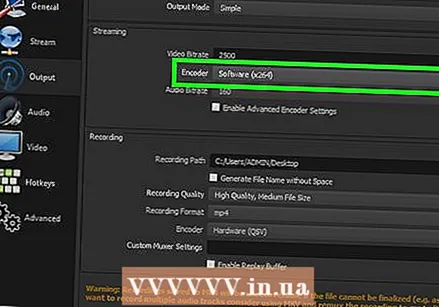 Дар ҳолати зарурӣ, аз паёми хатогии "Оғози сабт номуваффақ" дар OBS Studio худдорӣ кунед. Дар баъзе ҳолатҳо, шумо паёми хатогиро мебинед "Оғози натиҷа ноком шуд. Лутфан гузоришро барои тафсилот "дар равзанаи поп-ап санҷед. Шумо метавонед инро ба тариқи зайл ҳал кунед:
Дар ҳолати зарурӣ, аз паёми хатогии "Оғози сабт номуваффақ" дар OBS Studio худдорӣ кунед. Дар баъзе ҳолатҳо, шумо паёми хатогиро мебинед "Оғози натиҷа ноком шуд. Лутфан гузоришро барои тафсилот "дар равзанаи поп-ап санҷед. Шумо метавонед инро ба тариқи зайл ҳал кунед: - клик кунед Хуб дар равзанаи огоҳӣ.
- клик кунед Танзимот дар поёни рости равзанаи OBS Studio.
- клик кунед Натиҷа дар тарафи чапи болои равзанаи Танзимот.
- Менюи афтандаи "Рамзгузор" -ро клик кунед.
- клик кунед Нармафзор (x264) дар менюи афтанда.
- клик кунед Муроҷиат кунед ва баъд Хуб
- Шумо инчунин метавонед OBS Studio -ро бо зеркунии клик кушоед Оғоз кунед
Усули 2 аз 3: Дар Mac
 Spotlight -ро кушоед
Spotlight -ро кушоед  Намуди зуд дар маркази диққат. Ин барои QuickTime ҷустуҷӯ мекунад.
Намуди зуд дар маркази диққат. Ин барои QuickTime ҷустуҷӯ мекунад.  клик кунед QuickTime. Ин шояд натиҷаи беҳтарини ҷустуҷӯ дар Spotlight бошад. Ин QuickTime -ро мекушояд.
клик кунед QuickTime. Ин шояд натиҷаи беҳтарини ҷустуҷӯ дар Spotlight бошад. Ин QuickTime -ро мекушояд.  клик кунед Файл. Ин банди менюро дар кунҷи чапи болои экран ёфтан мумкин аст. Менюи афтанда пайдо мешавад.
клик кунед Файл. Ин банди менюро дар кунҷи чапи болои экран ёфтан мумкин аст. Менюи афтанда пайдо мешавад.  клик кунед Сабти нави экран. Шумо инро дар наздикии болои менюи файл пайдо мекунед. Пас аз он, лавҳаи сабти экран пайдо мешавад.
клик кунед Сабти нави экран. Шумо инро дар наздикии болои менюи файл пайдо мекунед. Пас аз он, лавҳаи сабти экран пайдо мешавад. 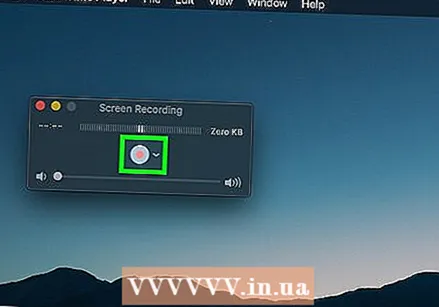 Тугмаи сабтро клик кунед. Ин тугмаи мудаввари сурх / нуқра дар поёни лавҳаи сабти экран аст. Равзанаи интихоб пайдо мешавад.
Тугмаи сабтро клик кунед. Ин тугмаи мудаввари сурх / нуқра дар поёни лавҳаи сабти экран аст. Равзанаи интихоб пайдо мешавад. - Шумо инчунин метавонед кликро зер кунед ∨ дар тарафи рости тугмаи сабт, барои менюи афтанда бо имконот барои микрофон ва қобилияти фаъол ё хомӯш кардани огоҳиҳо ҳангоми пахш кардани муш ҳангоми сабт.
 Дар ягон ҷои экран клик кунед. Ин боиси QuickTime ба сабт кардани тамоми мундариҷаи экран мегардад.
Дар ягон ҷои экран клик кунед. Ин боиси QuickTime ба сабт кардани тамоми мундариҷаи экран мегардад. - Ғайр аз ин, шумо метавонед инчунин қуттии интихобро дар атрофи як қисми экрани худ кашед ва пас тугмаи "Сабт" -ро дубора пахш кунед, то танҳо қисми ҳошияшударо сабт кунед.
- Агар шумо хоҳед, ки сабтро қатъ кунед, клик кунед файл дар сатри менюи Mac-и худ, пас клик кунед қатъ кардани сабт дар менюи афтанда.
Усули 3 аз 3: Истифодаи панели бозӣ дар Windows
 Менюи Оғозро кушоед
Менюи Оғозро кушоед  Танзимотро кушоед
Танзимотро кушоед  клик кунед Имло. Ин логотипи Xbox дар саҳифаи Танзимот аст.
клик кунед Имло. Ин логотипи Xbox дар саҳифаи Танзимот аст. - На ҳама компютерҳои Windows ин имконро доранд. Агар шумо навсозии Офаридгорро то ҳол зеркашӣ накарда бошед ва / ё корти видеои мувофиқ надошта бошед, шумо наметавонед бо Game Bar сабти экранро сабт кунед.
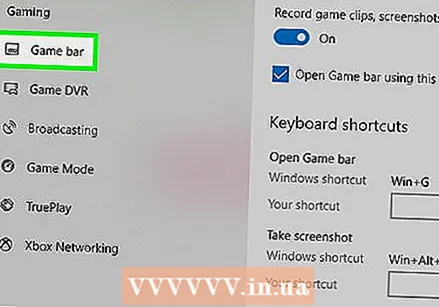 клик кунед Бари бозӣ. Ин ҷадвалбандро дар тарафи чапи болоии саҳифа пайдо кардан мумкин аст.
клик кунед Бари бозӣ. Ин ҷадвалбандро дар тарафи чапи болоии саҳифа пайдо кардан мумкин аст.  Сабти бозиро фаъол созед. -Ро клик кунед аздар болои сарлавҳа "Клипҳои бозӣ, скриншотҳо ва пахшҳоро бо лавҳаи Game сабт кунед" -ро иваз кунед. Калид фаъол мешавад. Акнун шумо метавонед сабти экранро дар бозиҳо гиред.
Сабти бозиро фаъол созед. -Ро клик кунед аздар болои сарлавҳа "Клипҳои бозӣ, скриншотҳо ва пахшҳоро бо лавҳаи Game сабт кунед" -ро иваз кунед. Калид фаъол мешавад. Акнун шумо метавонед сабти экранро дар бозиҳо гиред. - Шумо метавонед тугмаи тези шахсии худро барои сабти видеоҳои бозӣ дар майдони матн зери сарлавҳаи "Қатъ кунед / сабтро оғоз кунед" илова кунед.
 Бозиро, ки мехоҳед сабт кунед, кушоед. Шумо инчунин метавонед барномаеро кушоед ё нишон диҳед, ки мехоҳед сабт кунед, гарчанде ки шумо мизи кориро бо лавҳаи Game сабт карда наметавонед ва ҳангоми сабт барномаҳоро иваз карда наметавонед.
Бозиро, ки мехоҳед сабт кунед, кушоед. Шумо инчунин метавонед барномаеро кушоед ё нишон диҳед, ки мехоҳед сабт кунед, гарчанде ки шумо мизи кориро бо лавҳаи Game сабт карда наметавонед ва ҳангоми сабт барномаҳоро иваз карда наметавонед.  Ҳамзамон пахш кунед ⊞ Ғолиб ва Г.. Ин комбинатсияи тугмаҳо Бари Бозиро оғоз мекунад.
Ҳамзамон пахш кунед ⊞ Ғолиб ва Г.. Ин комбинатсияи тугмаҳо Бари Бозиро оғоз мекунад.  "Бале, ин бозӣ аст" -ро санҷед. Шумо инро дар поёни экран дар огоҳиномаи Gamebalk пайдо карда метавонед. Ин худи панели Game -ро дар поёни экран мекушояд.
"Бале, ин бозӣ аст" -ро санҷед. Шумо инро дар поёни экран дар огоҳиномаи Gamebalk пайдо карда метавонед. Ин худи панели Game -ро дар поёни экран мекушояд.  Сабти бозии худро оғоз кунед. Доираи сурхро дар лавҳаи бозӣ клик кунед ё пахш кунед ⊞ Ғолиб+Alt+Р.. Windows сабти бозии шуморо оғоз мекунад.
Сабти бозии худро оғоз кунед. Доираи сурхро дар лавҳаи бозӣ клик кунед ё пахш кунед ⊞ Ғолиб+Alt+Р.. Windows сабти бозии шуморо оғоз мекунад. - Барои қатъ кардани сабт рамзи чоркунҷаро дар лавҳаи бозӣ клик кунед ё боз тугмаи зудро истифода баред ⊞ Ғолиб+Alt+Р..
Маслиҳатҳо
- Якчанд барномаҳои сабти ройгони экран барои Windows мавҷуданд, агар шумо намехоҳед OBS Studio -ро истифода баред. Чанд чизро қайд кардан лозим аст: Icecream Screen Recorder ва AceThinker.
- OBS Studio ҳам барои компютерҳои Windows ва ҳам Mac дастрас аст.
Огоҳӣ
- Баъзе замимаҳое, ки сабти арзонтари сабти экранро ҳангоми кор суст мекунанд, хусусан агар шумо бозӣ кунед. Агар шумо хоҳед, ки наворҳои пешрафта ва касбии як бозӣ ё намоишро ба навор гиред, эҳтимолан шумо бояд нармафзори сабти тиҷоратиро харед.